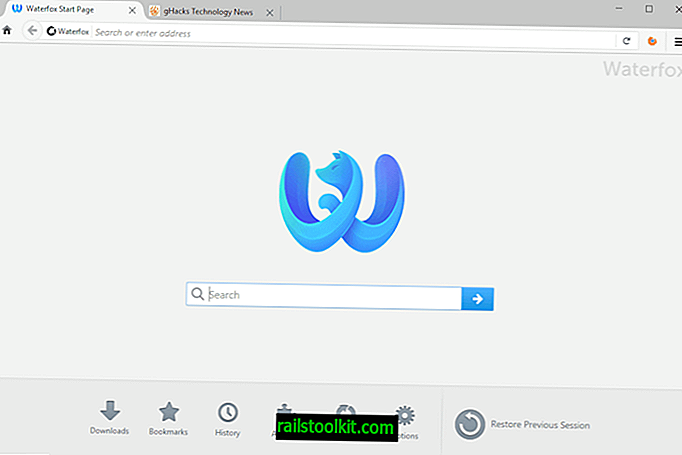Chrome web tarayıcısını bugün 68 sürümüne yükselten veya bugün tarayıcıyı yeniden yükleyen Windows 10 kullanıcıları, Google Chrome’un yeni sürümünün Windows 10’un bildirim sistemini şu anda yerel olarak desteklediğini fark etmiş olabilir.
Google, Google Chrome Bültenleri blogunda sürüm bilgileri yayınlamaktadır, ancak bu sürümler, yeni sürümlerdeki yeni veya değiştirilmiş özellikler hakkında bilgi edinmek isteyen kullanıcılar için oldukça yararsızdır.
Windows 10 kullanıcıları yanlışlıkla yeni özelliklere rastlayabilirler ancak bu tüm kullanıcılar için etkin değildir. Google mühendisi Peter Beverloo'nun haberi yayınladığı Twitter desteği ve kademeli sunum hakkında bilgi bulabilirsiniz.
Bilgisine göre, Windows 10 kullanıcılarının yaklaşık% 50'si bu noktada zaten bu noktada etkin özelliklere sahip. Google, özelliği, tarayıcıyı kullanan tüm Windows 10 kullanıcıları için desteklenmesi için yakın gelecekte% 50 için bu özelliği etkinleştirmeyi planlamaktadır.
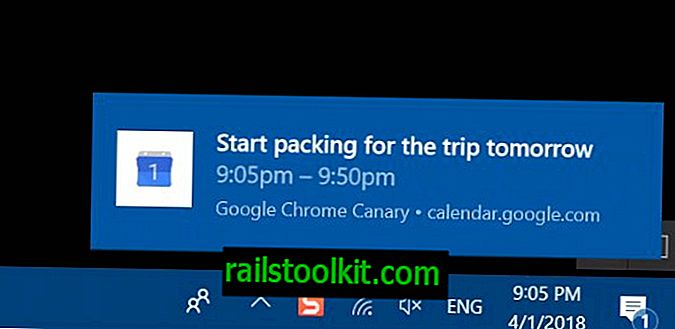
Windows 10'daki yerel bildirimler, Chrome'un diğer programların Windows 10'da yaptıklarına benzer şekilde sağ alt köşedeki bildirimleri göstereceği anlamına gelir.
Chrome'un uygulaması, işletim sisteminin Sessiz Saat / Odak Yardımı işlevselliği ile çalışır. Odak Yardımı, bir süre boyunca bildirimlerin tümünü veya bir kısmını kapatmak için manuel ve otomatik kurallar sağlar.
Sistem tepsisi alanındaki Eylem Merkezi simgesine sağ tıklayın ve Odak Yardımı seçiminde manuel seçenekler görüntülenir. Varsayılan durum kapalıdır, ancak yalnızca önceliğe veya sadece alarmlara geçebilirsiniz. Öncelik, aktif oldukları sürece sadece bildirimleri görüntülemek için yalnızca öncelikli uygulamalar listesini kullanır. Alarmlar yalnızca tüm bildirimleri gizler, ancak alarmları hala görüntüler.
Otomatik kuralları yapılandırmak için Ayarlar uygulamasında Ayarlar> Sistem> Odak Yardımı altında ek seçenekler bulabilirsiniz.
Otomatik seçenekler aşağıdaki seçenekleri içerir:
- Günün belirli saatlerinde Odak Yardımı'nı etkinleştirin.
- Oyun oynarken.
- Ekranı kopyalarken.
Chrome'da Yerel Bildirimleri Yönet

Chrome'un bildirimleri gösterme biçimini tercih ederseniz, özelliği etkinleştirilmişse devre dışı bırakabilir veya önceden etkinleştirilmemişse açabilirsiniz.
- Chrome: // flags / # enable-native-notifications'leri Chrome adres çubuğuna yükleyin.
- İşlevselliği açmak için Etkin'i seçin.
- Kapatmak için Disabled'ı seçin.
Google, yakında Chrome'un kendi bildirim sistemini yenilemeyi planlıyor ve bayrağı devre dışı olarak ayarlarsanız, Chrome bunu kullanır. Google’ın, bildirim sistemini bu saatte kaldırmak için hiçbir planı yoktur.
Şimdi Siz: Tarayıcı bildirimleri, yay veya nay? (Deskmodder aracılığıyla)